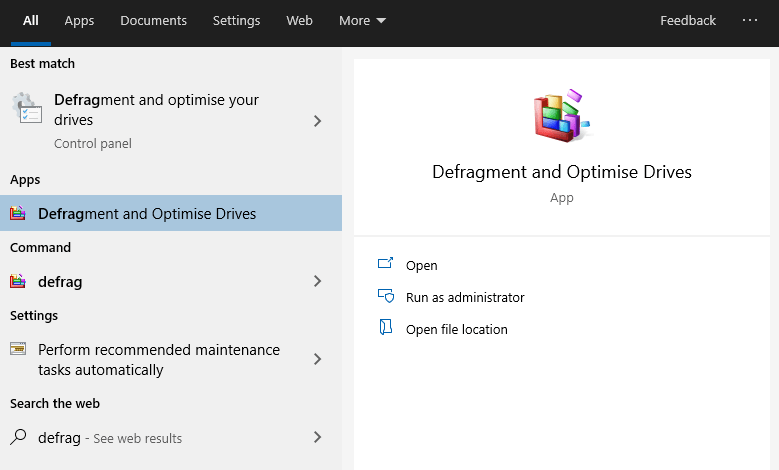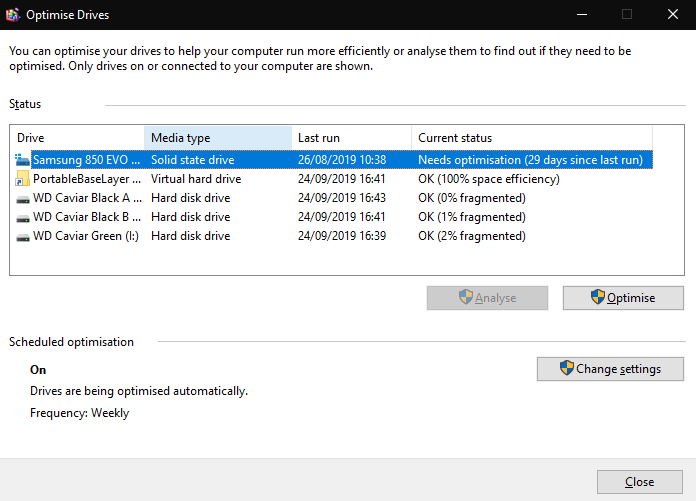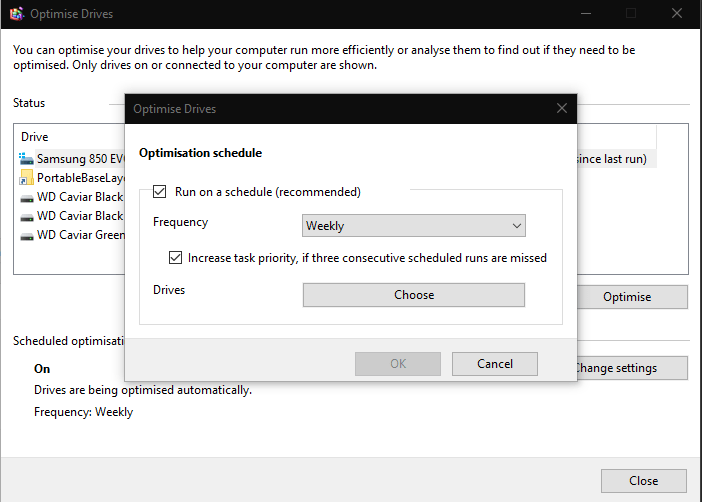Lagringsstasjoner trenger regelmessig vedlikehold for å sikre topp ytelse. Moderne SSD-er er mindre utsatt for ytelsesforringelse enn spinnende harddisker, men regelmessig optimalisering bidrar fortsatt til langsiktig stasjonshelse.
Windows 10 har et innebygd stasjonsvedlikeholdsverktøy. Du kan finne den ved å søke etter «optimaliser stasjoner» i Start-menyen – den vil vises som «Defragmenter og optimaliser stasjoner.»
Appens hovedgrensesnitt vil vise en oversikt over alle lagringsenhetene på systemet ditt. Sjekk egenskapen «Gjeldende status» for å se om en stasjon trenger optimalisering. For mekaniske harddisker indikerer en høy fragmenteringsprosent at stasjonen bør optimaliseres. Solid state-stasjoner vil vise om de trenger optimalisering basert på bruk og kjørehelse.
Du kan optimalisere en stasjon ved å velge den og trykke «Optimaliser». Avhengig av stasjonens kapasitet, kan denne prosessen ta mye tid. Du kan fortsette å bruke PC-en mens den pågår. «Analyse»-knappen vil få Windows til å revurdere om en stasjon trenger optimalisering, og gir deg en nøyaktig indikasjon på gjeldende fragmenteringsnivå.
Defragmentering konsoliderer fragmenterte filer for å forbedre kjøreytelsen. Filer blir fragmentert hvis det ikke er nok sammenhengende plass til å lagre hele filen på ett sted når den skrives til stasjonen. Når filen åpnes i fremtiden, må harddisken lese fra flere steder, noe som reduserer ytelsen.
Under «Planlagt optimalisering» kan du konfigurere Windows til å optimalisere stasjonene dine automatisk. Det er generelt tilrådelig å aktivere dette. Klikk «Endre innstillinger» for å konfigurere optimaliseringsplanen. Bruk popup-vinduet til å velge en frekvens for tidsplanen (daglig, ukentlig eller månedlig) og velg stasjonene som skal optimaliseres. Regelmessig optimalisering vil sikre at lagringen din yter sitt beste gjennom hele levetiden.
(Redaktørens merknad: det er «optimize» i Storbritannia og «optimize» i USA 🙂 )
FAQ
Hvordan optimalisere Windows 10 for bedre ytelse?
Trinn 1. Klikk på Windows-ikonet på skrivebordet, skriv inn Vis avanserte systeminnstillinger og åpne det. Trinn 2. Klikk Avansert og velg Ytelsesinnstillinger. Trinn 3. Merk av for Juster for beste ytelse. Trinn 4. Fra listen Egendefinert vist, merk av for følgende alternativer: Vis miniatyrbilder i stedet for ikoner og glatte kanter på skjermfonter.
Hvordan øker jeg datamaskinens ytelse?
Du kan skru opp ting ved å åpne kontrollpanelet (klikk «Start» og skriv «Kontrollpanel») og velg «Strømalternativer.» På det neste panelet klikker du på «Vis flere planer» og velger deretter alternativet «Høy ytelse». RELATERT: Bør du bruke balansert strømsparing eller høyytelses strømplan på Windows?
Hvordan forbedre arbeidsytelsen?
I tillegg 4. Kommuniser bedre Kommunikasjon er en toveis gate. Effektiv kommunikasjon er en praksis som gjør deg sikker på ting på jobben, lære nye og forbedrede måter å oppnå bedre resultater på, og til slutt forbedre den generelle arbeidsytelsen.
Hvordan forbedre Windows 11-ytelsen med høye visuelle effekter?
Derfor kan deaktivering av høye visuelle effekter bidra til å forbedre Windows 11-ytelsen. Trinn 1. Klikk på Windows-ikonet på skrivebordet, skriv inn Vis avanserte systeminnstillinger og åpne det. Trinn 2. Klikk Avansert og velg Ytelsesinnstillinger. Trinn 3. Merk av for Juster for beste ytelse. Trinn 4.
Hvordan får jeg Windows 10 til å fungere bedre for spill?
Slik optimerer du Windows 10 for spill med noen få enkle justeringer: Slå på Windows-spillmodus. Oppdater GPU-driverne. Utsett automatiske Windows-oppdateringer. Deaktiver varsler. Juster museinnstillinger. Senk oppløsningen. Juster spillets grafikkinnstillinger. Installer DirectX 12 Ultimate. Bli kvitt programmer du ikke trenger.
Hvordan optimalisere Windows 10?
Det første og fremste trinnet for å øke systemet ditt er å starte det på nytt, da det løser de fleste grunnleggende problemene på systemet ditt.Omstart av systemet gjør det også enklere å optimalisere Windows 10. #1) Klikk på Windows-knappen og klikk deretter på «Strøm»-knappen. Til slutt klikker du på «Start på nytt» som vist på bildet nedenfor.
Hvordan aktivere klar boost og optimalisere Windows 10?
Følg trinnene nedenfor for å aktivere Ready Boost og optimalisere Windows 10: #1) Sett inn flash-stasjon i systemet. Høyreklikk på flash-stasjonen, og klikk på «Egenskaper». #2) En dialogboks åpnes, som vist i bildet nedenfor. Klikk nå på «ReadyBoost» og velg alternativet «Dediker denne enheten til ReadyBoost».
Hvordan forbedre ytelsen på Windows 10 PC?
Tips for å forbedre PC-ytelsen i Windows 10. 1 1. Sørg for at du har de siste oppdateringene for Windows og enhetsdrivere. 2 2. Start PC-en på nytt og åpne bare appene du trenger. 3 3. Bruk ReadyBoost for å forbedre ytelsen. 4 4. Kontroller at systemet administrerer sidefilstørrelsen. 5 5. Se etter lite diskplass og frigjør plass. Flere varer
Hvordan får jeg Windows 7-datamaskinen til å kjøre raskere?
Optimalisere Windows 7 PC-ytelse Rydd opp på harddisken. Kjør ytelsesfeilsøkeren. Avinstaller og slett ubrukte programmer. Begrens programmer ved oppstart. Defragmenter harddisken. Kjør færre programmer på et gitt tidspunkt. Kjør bare ett antivirusprogram. Start PC-en på nytt regelmessig.
Hvordan øker jeg ytelsen til datamaskinen min Windows 10?
For å åpne dette søket etter «Ytelse» på oppgavelinjen, og velg deretter «Juster utseendet og ytelsen til Windows.». Annonse. Som standard prøver Windows 10 å velge innstillingene som er best for PC-en din, men du kan også velge alternativet som sier «Juster for best ytelse», og klikk deretter på «Bruk».
Hvordan endrer jeg ytelsesinnstillingene på datamaskinen min?
Velg Søk på oppgavelinjen, skriv inn avansert system i søkeboksen, og velg deretter Vis avanserte systeminnstillinger, som har kontrollpanelet oppført under. I Systemegenskaper velger du kategorien Avansert og deretter Innstillinger i Ytelse-området.
Hvordan kan jeg øke hastigheten på datamaskinen uten å miste ytelsen?
Dette gjelder spesielt hvis du har en PC med mindre mengde minne (RAM). Skriv ytelse i søkeboksen på oppgavelinjen, og velg deretter Juster utseendet og ytelsen til Windows i resultatlisten. På fanen Visuelle effekter velger du Juster for best ytelse > Bruk. Start PCen på nytt og se om det øker hastigheten på PCen.
Hvordan prioritere oppgaver på jobben for å forbedre ytelsen?
Som ansatt vil du ofte bli tildelt et bredt spekter av oppgaver som du må håndtere innen en bestemt frist. Det er ikke uvanlig at du har flere oppgaver enn du kan håndtere, og derfor er den beste måten å sikre at du opprettholder ytelsen på jobben ved å prioritere oppgavene dine i en rekkefølge bedømt etter viktighet.
Hva er noen tips og triks for å forbedre arbeidsytelsen min?
Proff-tips: Sett belønninger for deg selv. Gjør det til en vane å feire suksess og belønn deg selv når du fullfører et prosjekt eller en oppgave. Å gjøre dette øker arbeidsprestasjonene dine, og du vil alltid ha noe å se frem til på jobben.